Hoe lange video's op Instagram plaatsen (gedetailleerde instructies)

Sinds de lancering is Instagram iedereen die het gebruikt blijven boeien. Het is een uitstekend platform voor het delen en ontvangen van updates van vrienden en familie. Het is ook perfect om tot rust te komen terwijl je door tientallen foto's vol leven en ongeëvenaarde schoonheid scrollt.
Hoewel de oorspronkelijke makers het misschien niet voor ogen hadden, is Instagram net zo goed met video als met afbeeldingen. Maar één zorg blijft. Instagram beperkt sterk de lengte van video's die op het platform worden gedeeld.
Leer hoe je gemakkelijk en handig lange video's op Instagram kunt plaatsen.
Videolengte voor een Instagram-post
Door de vraag van gebruikers heeft Instagram in de loop der jaren meer functies uitgebracht, waaronder meer video-opties. Je kunt nu video's plaatsen als gewone in-feed posts op Instagram, als Reels, Stories of zelfs als Live Broadcast.
Elk van deze opties heeft een verschillende videolengte.
Stories zijn de meest veelzijdige en gebruiksvriendelijke optie wat betreft videolengte. Deze clips van 15 seconden kunnen kijkers een kijkje geven in je dagelijkse leven, je nieuwste product laten zien of zelfs creatieve effecten gebruiken zoals Boomerangs en Superzoom.
Vergeet echter niet dat Stories na 24 uur verdwijnen, dus als je iets zoekt dat langer duurt, kun je kiezen voor een in-feed post of er een story highlight van maken op je profiel.
En als de 15 seconden te weinig zijn, kunt u altijd een video van 1 minuut plaatsen met vier clips van 15 seconden.
Reels zijn de nieuwste toevoeging aan het videoarsenaal van Instagram en zijn geweldig om korte fragmenten van je werk te laten zien. Elke Reel kan maximaal 90 seconden duren en kan worden gebruikt om meer complexe video's met audio en effecten te maken.
Als je op zoek bent naar een creatieve en effectieve manier om je betrokkenheid op het platform te vergroten, zijn Reels de manier om te gaan. Je kunt op IG Reels altijd video's plaatsen in intervallen van 15, 30, 60 en 90 seconden.
In-feed posts en IGTV video's kunnen maximaal 10 minuten lang zijn, hoewel de limiet voor in-feed video posts tot oktober 2021 was gemaximeerd op 60 minuten.
Live video's zijn vergelijkbaar met Reels in die zin dat ze u in staat stellen om in real time met uw volgers in gesprek te gaan en kunnen tot een uur duren. Dit is de perfecte optie als u een vraag- en antwoordsessie houdt, een virtuele rondleiding geeft of gewoon een gesprek voert met uw fans.
Met een maximaal toegestane lengte van vier uur is Instagram Live de perfecte oplossing voor het plaatsen van lange video's; aanvankelijk was de limiet één uur. Het is echter misschien alleen soms ideaal om alle lange video's op IG Live te plaatsen, omdat het een live-functie is.
Dus, tenzij je doelpubliek je live in een oogwenk kan bekijken, is het over het algemeen geen haalbare optie om lange video's op Instagram te plaatsen.
Methode 1: Upload uw lange video naar IG Stories (tot 1 min.)
Instagram Stories is een uitstekende optie om gedurende een beperkte tijd op je profiel updates met je publiek te delen.
Met IG Stories kunt u video's van 60 seconden plaatsen die na 24 uur van uw profiel verdwijnen. Je kunt ze ook als story highlights op je profiel zetten, dan blijven ze voor onbepaalde tijd op je profiel staan.
Zo upload je een lange video naar IG Stories:
Voordat u daaraan begint, wilt u uw video eerst bijsnijden tot maximaal 60 seconden. Probeer ervoor te zorgen dat alle essentiële onderdelen binnen die 60 seconden vallen. U kunt ook bewerkingstools zoals Wave.video gebruiken om de laatste laatste frames (waarschijnlijk 10 seconden tot het einde) te knippen en te verwisselen en er een oproep tot actie of iets dergelijks in op te nemen.
- Open Instagram op je toestel.
- Schuif naar links of tik op het "+"-pictogram bovenaan uw scherm.
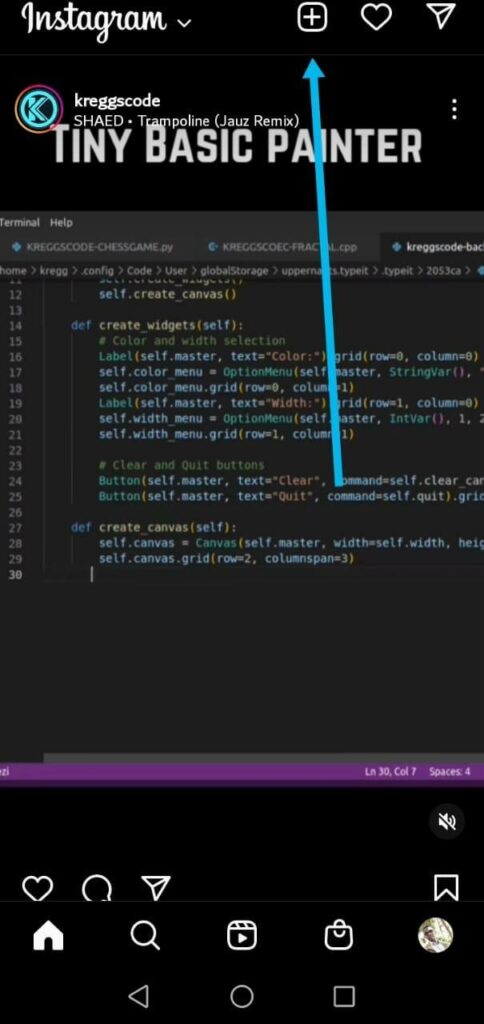
- Selecteer "Verhaal" in het onderstaande menu en tik op het galerij-icoontje linksonder in uw scherm.
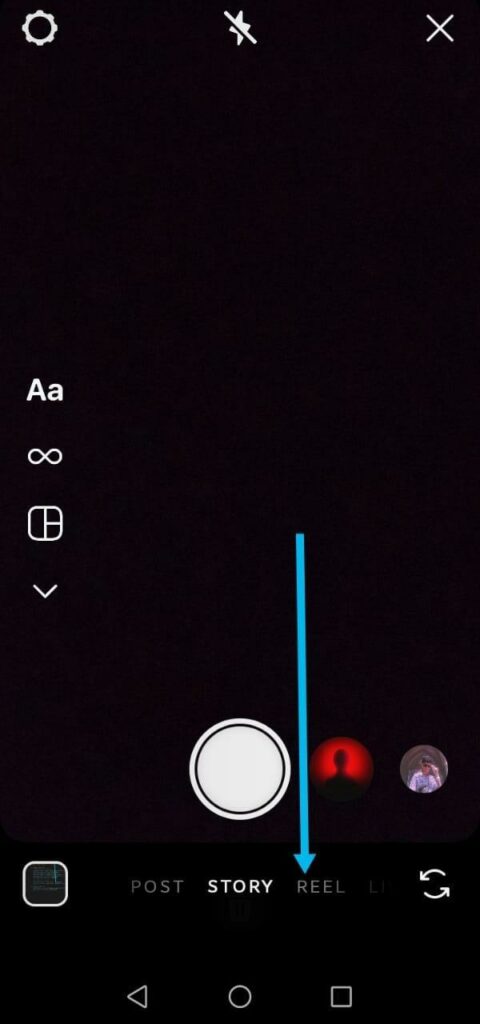
- Navigeer naar de video die u wilt uploaden naar Instagram en tik er eenmaal op om hem te uploaden.
- Raak elke gewenste bewerking aan en tik op de pijl in de rechterbenedenhoek om de video op IG Stories te plaatsen.
Bekijk dit stuk over Instagram story video voor meer informatie over IG Stories.
Methode 2: Splits uw video's op in kortere fragmenten
Als je video niet past in een van de videopostopties op Instagram, is de enige oplossing om hem bij te knippen tot een formaat dat compatibel is met de videolengtebeperkingen van het platform.
Idealiter vereist het splitsen en samenvoegen van verschillende clips verfijnde vaardigheden en een bekwaam bewerkingsprogramma. Gelukkig hebben de meeste van deze tools, zoals Wave.video, een korte leercurve, en kunt u uw video's moeiteloos splitsen en eindigen met uitstekende resultaten voor uw IG-posts.
Hier is een blik op enkele van de beste videobewerkingsprogramma's:
Wave.video
Wave.video is een fantastisch alles-in-één platform voor het maken, bewerken en delen van video's. De eenvoudige gebruikersinterface maakt het gemakkelijk om uw originele beelden snel te uploaden en vervolgens snel op te splitsen in kleinere clips.
U kunt zelfs effecten en bijschriften van professionele kwaliteit toepassen om uw clips op te laten vallen.
InShot (Android en iOS)
Dit is de ideale keuze voor mensen die hun video's willen laten schitteren vanaf hun mobiele apparaten. Het is een geweldige Android- en iOS-toepassing die gebruikers eenvoudige bewerkingsopties biedt, zoals bijsnijden, belichting en verzadiging aanpassen, of beeldmateriaal in kleinere delen opsplitsen.
CutStory (iOS)
Als je een grote iOS-gebruiker bent, is CutStory de juiste tool. Het is een uitzonderlijke iOS-toepassing die is ontworpen met één hoofddoel: bewerken snel en gemakkelijk maken.
Met CutStory kunnen gebruikers ook een specifiek deel van hun oorspronkelijke video selecteren en dat exporteren naar een afzonderlijke clip zonder die handmatig te bewerken. Gelukkig zijn er geen advertenties, maar alle bewerkingen in het basis/gratis plan hebben een CutStory-watermerk.
Story Cutter (Android)
Dit is de perfecte bewerkingstool voor Android-gebruikers die hun video's in meerdere fragmenten willen opsplitsen. De interface is vergelijkbaar met CutStory, maar met Story Cutter kunt u gemakkelijk overgangen toepassen tussen delen of afzonderlijke frames, waardoor uw video een professionelere uitstraling krijgt.
Ingebouwde videobewerkers op uw apparaat
De meeste smartphones op de markt van vandaag, of ze nu gebaseerd zijn op Android of iOS, hebben een indrukwekkende verwerkingskracht en videobewerkingsmogelijkheden die kunnen wedijveren met computers van tien jaar geleden.
Om een video te splitsen, hoeft u deze alleen maar te openen in de galerij van uw toestel en de bewerkingsoptie te selecteren om de video tot een geschikte lengte te trimmen.
Methode 3: Uw video uploaden naar IG Feed (tot 10 min)
Zoals hierboven besproken kan IG Feed afbeeldingen en video's bevatten, en hun belangrijkste voordeel is dat ze voor onbepaalde tijd beschikbaar blijven op uw feed totdat u ze verwijdert.
Gebruikers kunnen de video maximaal 60 seconden bekijken en kiezen of ze verder willen kijken. Dit is logisch, aangezien gebruikers voortdurend worden gebombardeerd door andere spannende inhoud op hun feed, en als je hun aandacht kunt vasthouden.
Zo plaats je een video op Instagram.
Methode 4: Ga live
Met Instagram Live kun je tot 4 uur lang video's delen. Met deze geweldige functie heb je twee opties. Je kunt in realtime livestreamen, zo is de functie bedacht, of je kunt live gaan met een vooraf opgenomen video.
Bij de vooraf opgenomen video zult u uw publiek zo veel mogelijk willen betrekken en, indien nodig, overgangen opnemen om effectieve betrokkenheid mogelijk te maken.
Een ander ding om op te merken is dat je de laatste versie van de Instagram-app op je apparaat geïnstalleerd moet hebben en toegang moet hebben tot een sterke en stabiele internetverbinding. Zonder deze, zal je niet in staat zijn om live te gaan op Instagram.
Dit is hoe je het aanpakt:
- Als u van plan bent om in real-time live te gaan, bereid dan uw livestreamingruimte voor, en als u van plan bent om een vooraf opgenomen video te gebruiken, zorg er dan voor dat u de nodige overgangen en bewerkingen hebt toegevoegd zodat het voelt als een echte IG Live.
- Open Instagram op je toestel en schuif naar links of tik op het "+"-pictogram bovenaan je scherm.

- Selecteer "Live" uit de opties en begin uw video te streamen. Voor het beste resultaat gebruikt u een speciale streaming-software zoals Wave.video of iets dergelijks en sluit u alle video- en audio-ingangen aan op de streaming-software.
- Zodra u klaar bent, klikt u op de knop "Live" op de Instagram-app en doet u hetzelfde op uw streaming-software als u ervoor kiest er een te gebruiken.
Als je ervoor hebt gekozen om een vooraf opgenomen video op Instagram te streamen, lees je hier hoe je dat kunt doen:
- Open Wave.video op uw apparaat, klik op "Mijn projecten" en selecteer vervolgens "Mijn streams en opnames", zoals hieronder weergegeven.
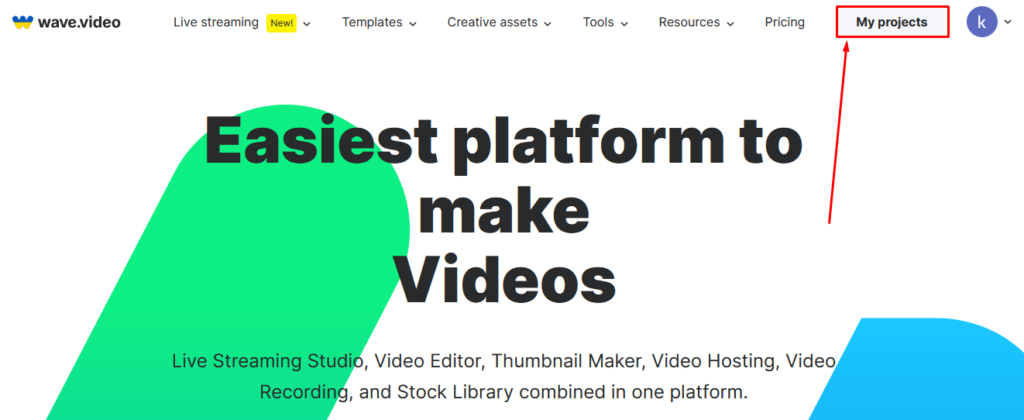
- Klik op "Setup Live Stream" en voeg de nodige details toe, en als u wilt, kunt u de live stream ook plannen voor een latere datum.
- Voeg Instagram toe als bestemming voor je Livestream. Klik op "Livestream maken" om deze stap te voltooien.
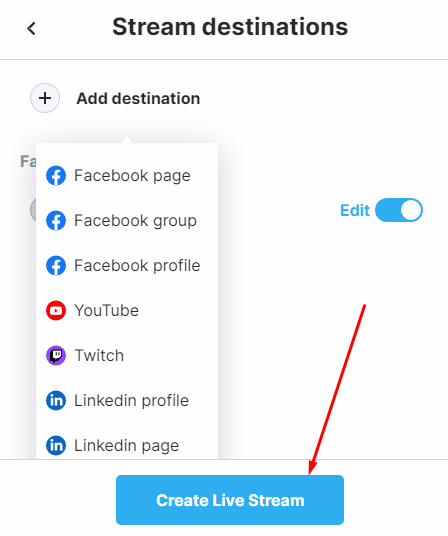
- Ga naar de "Upcoming" sectie, selecteer dan "Open Studio" van de live stream die je net hebt opgezet.
- Klik op "Enter Studio" in het volgende tabblad, open de vooraf opgenomen video op uw computer, ga terug naar de Live Studio, klik op "Share"> "Share Screen," en selecteer vervolgens de media player tab met de afgespeelde video.
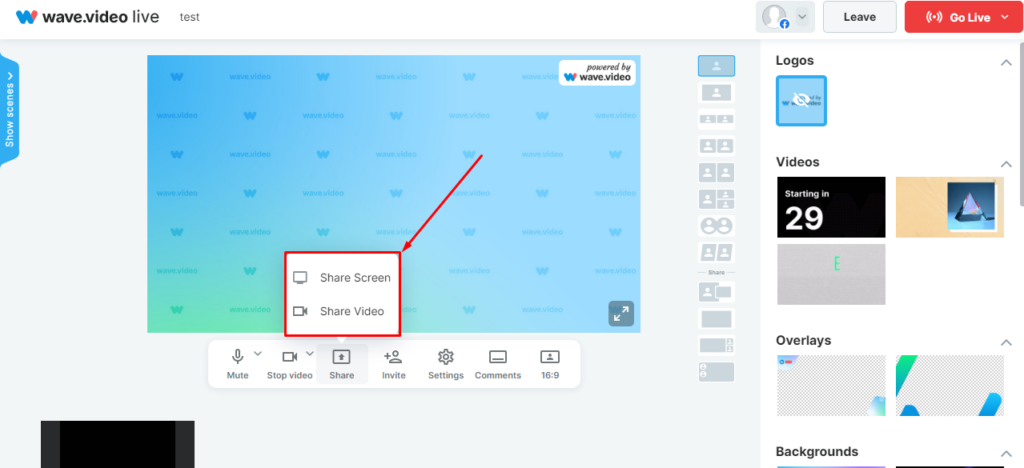
- U kunt ook klikken op "Delen"> "Video delen" en dan de vooraf opgenomen video van uw apparaat selecteren.
- Klik op "Stop video" voordat je op de "Go Live" knop rechtsboven klikt.
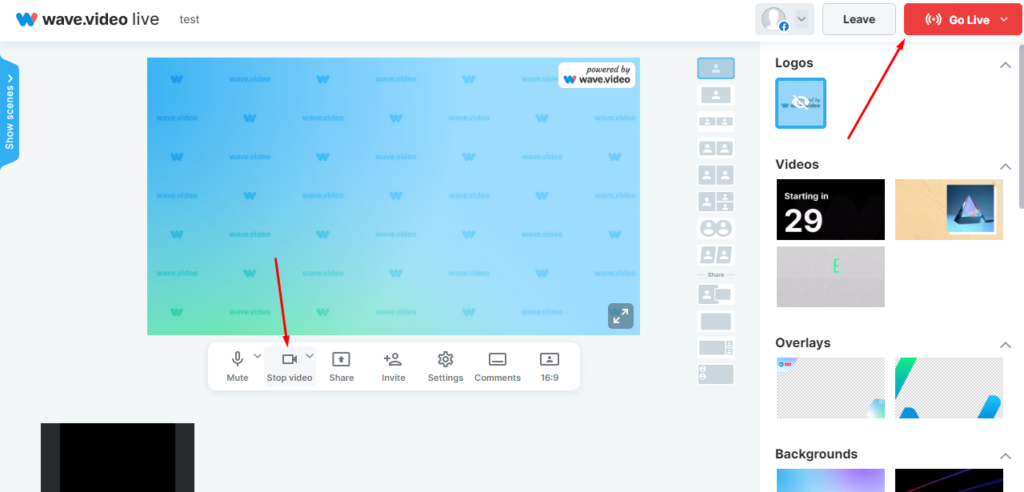
Voeg gerust grafische effecten toe, voeg bijschriften toe of verander de tekststijl op de Live Studio.
Methode 5: uploaden naar YouTube en je IG-link invoegen
Wat is een betere manier om de lengtebeperkingen van Instagram-video's te omzeilen dan ze te uploaden naar het grootste en meest betrouwbare platform voor het delen van video's, YouTube?
Om dit te doen:
- Upload de lange video naar YouTube, bij voorkeur één die verband houdt met uw merk of bedrijf.
- Vervolgens open je de video die je hebt geüpload, en als je een computerbrowser gebruikt, kopieer je de link van de YouTube-video uit de adresbalk van de browser. U kunt ook op de knop "Delen" klikken en de link kopiëren.
- Maak een geweldige thumbnail voor uw video. Wave.video heeft een tool die speciaal voor dit doel is gebouwd.
- Upload de videominiatuur op IG Stories en sluit daar de YouTube-videolink in.
Dit is hoe je een link insluit in een IG Story:
- Nadat u de thumbnail uit uw apparaatopslag hebt geselecteerd, tikt u op het pictogram "Media" bovenaan, zoals hieronder getoond.
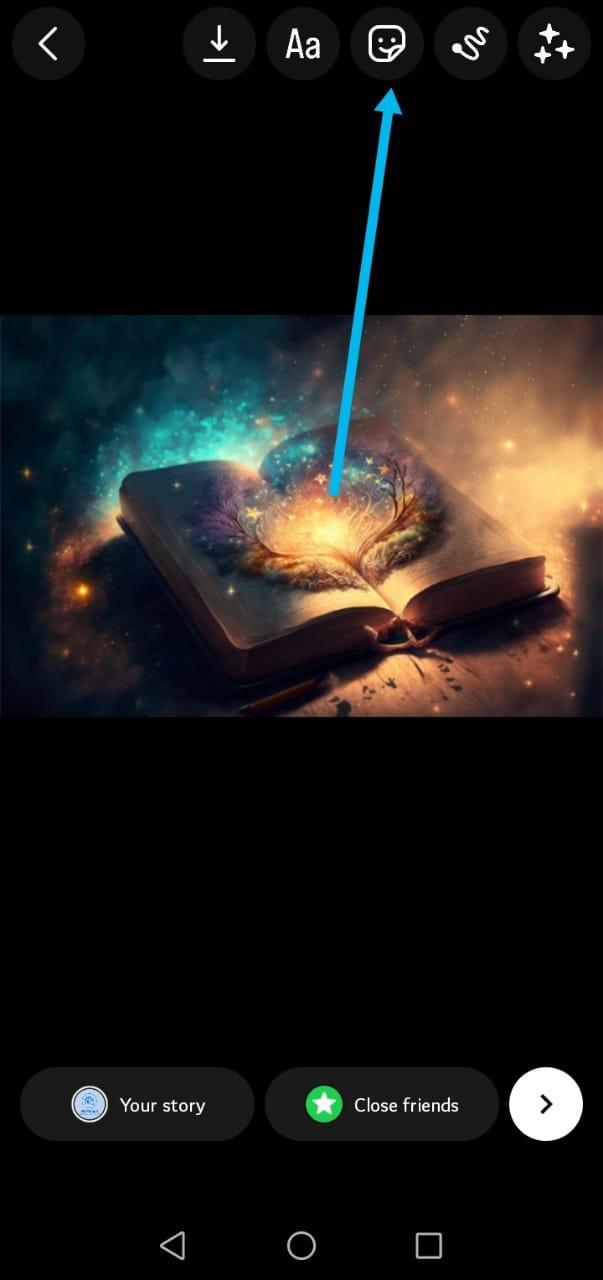
- Selecteer "Link" uit de opties.
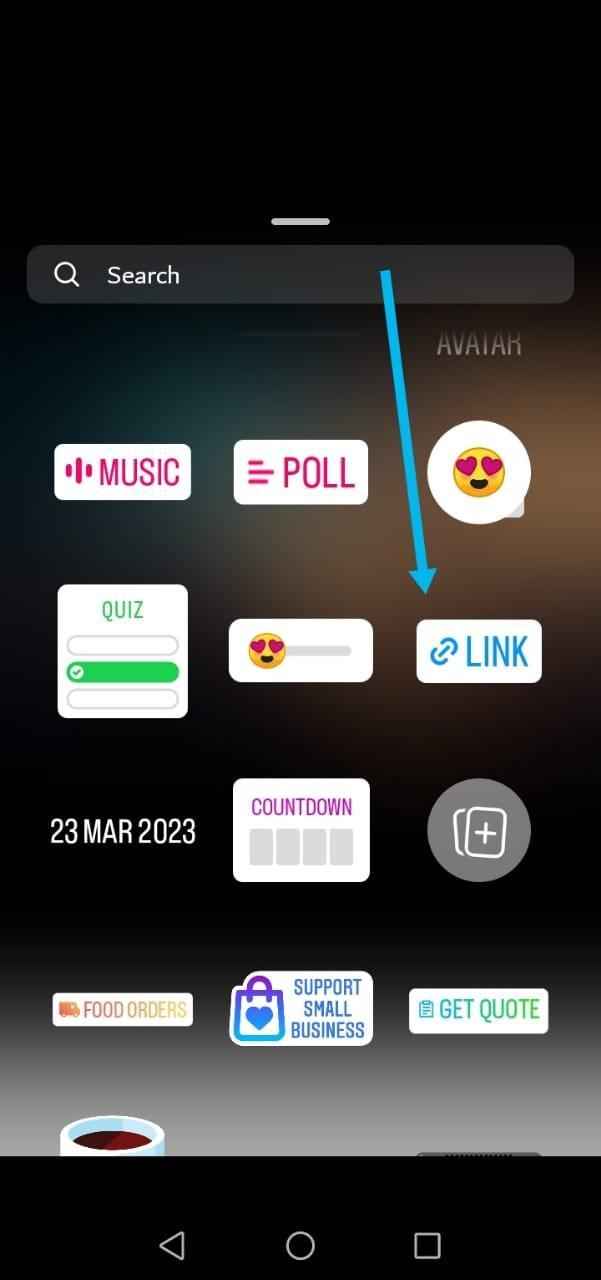
- Plak de link van de YouTube-video in de daarvoor bestemde ruimte, zoals hieronder, en tik dan op "Gereed".
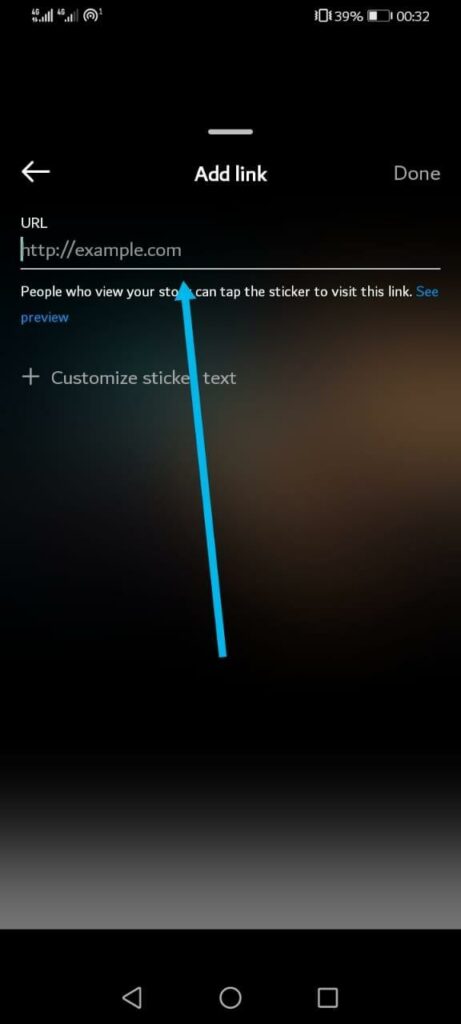
- Deel tot slot de Instagram Story; je publiek hoeft alleen maar op de ingesloten link te tikken en wordt doorgestuurd naar de lange video.
Als je meer dan 10.000 volgers hebt en je Instagram-account een zakelijke account is, hoeven je volgers alleen maar omhoog te vegen in de Instagram Story om toegang te krijgen tot de ingesloten YouTube-video.
Laatste gedachten
Instagram is een krachtig social media marketing platform dat inspanning en consistentie beloont. Het platform heeft echter beperkingen met betrekking tot de lengte van een video die je kunt plaatsen. Gelukkig hebben veel workarounds te maken met hoe je lange video's op Instagram kunt plaatsen.
Afgezien van de beperkingen van de videolengte moet u zich houden aan de community- en inhoudsrichtlijnen van Instagram. Hier is een gids over het videoformaat voor Instagram voor het geval je een opfrisser nodig hebt.
Als u dat niet doet, kunt u uw doelstellingen niet bereiken of een regelrecht verbod op het platform tegemoet zien.




